更新された4月2024:エラーメッセージの表示を停止し、最適化ツールを使用してシステムの速度を低下させます。 今すぐ入手 このリンク
- ダウンロードしてインストール こちらの修理ツール。
- コンピュータをスキャンしてみましょう。
- その後、ツールは あなたのコンピューターを修理する.
安全なブラウザーは重要であり、そのため多くのユーザーがAVGセキュアブラウザーを選択しています。 ブラウザーは評判の良いウイルス対策会社から提供され、堅牢な機能を提供します。

ただし、多くのユーザーから、AVGセキュアブラウザをPCから削除するときに問題が発生したと報告されています。 これは問題になる可能性があるので、今日は アンインストール方法 AVGセキュアブラウザ。
AVGセキュアブラウザとは何ですか?
AVGセキュアブラウザーは、AVGセキュリティソフトウェアが付属するWebブラウザーです。 これは、オンラインユーザーを保護するためのセキュリティとプライバシー機能が組み込まれたAVGによって設計されました。 これは普通のブラウザではありません。 このブラウザには、Webcam GuardやAnti-Fingerprintingなどのツールと機能のセットが含まれています。一部のユーザーにとって、これらのツールはプライバシー、ID、個人情報を保護していると感じるため、追加のツールは非常に役立ちます。 AVGセキュアブラウザを使用すると、Google Chrome、Microsoft Edge、Microsoft Internet Explorer、Mozilla Firefoxからブックマークとデータをインポートでき、デフォルトのブラウザとして使用するように招待されます。 ただし、一部のユーザーは、このブラウザが遅いと考えているため、このブラウザを使用したくありません。 ツールのコレクションは便利ですが、閲覧速度が遅くなります。 彼らは以前の使い慣れた機能を備えた古いブラウザを好みます。 ユーザーが同じプログラムについて異なる意見を持つのは正常です。
通常、AVGセーフブラウザはAVGアンチウイルスパッケージに含まれています。 AVGソフトウェアのインストール中に、ブラウザがデフォルトでインストールされているかどうかがチェックされます。 AVGソフトウェアを最新バージョンに更新するときにもインストールできます。 PCにインストールしたくない場合は、「セーフブラウザ」チェックボックスを手動でオフにする必要があります。 ブラウザが気に入った場合は、プライベートブラウジング用に保持できます。 一部のユーザーは、特定の理由でAVGセーフブラウザをアンインストールすることを決定します。 ブラウザが好きかどうかにかかわらず、ブラウザを保持するか削除するかを選択できます。
2024 年 XNUMX 月の更新:
ファイルの損失やマルウェアからの保護など、このツールを使用してPCの問題を防ぐことができるようになりました。 さらに、最大のパフォーマンスを得るためにコンピューターを最適化するための優れた方法です。 このプログラムは、Windowsシステムで発生する可能性のある一般的なエラーを簡単に修正します。完璧なソリューションが手元にある場合は、何時間ものトラブルシューティングを行う必要はありません。
- ステップ1: PC Repair&Optimizer Toolをダウンロード (Windows 10、8、7、XP、Vista - マイクロソフトゴールド認定)。
- ステップ2:“スキャンの開始PCの問題の原因である可能性があるWindowsレジストリ問題を見つけるため。
- ステップ3:“全て直すすべての問題を解決します。
設定アプリからAVGセキュアブラウザをアンインストールします
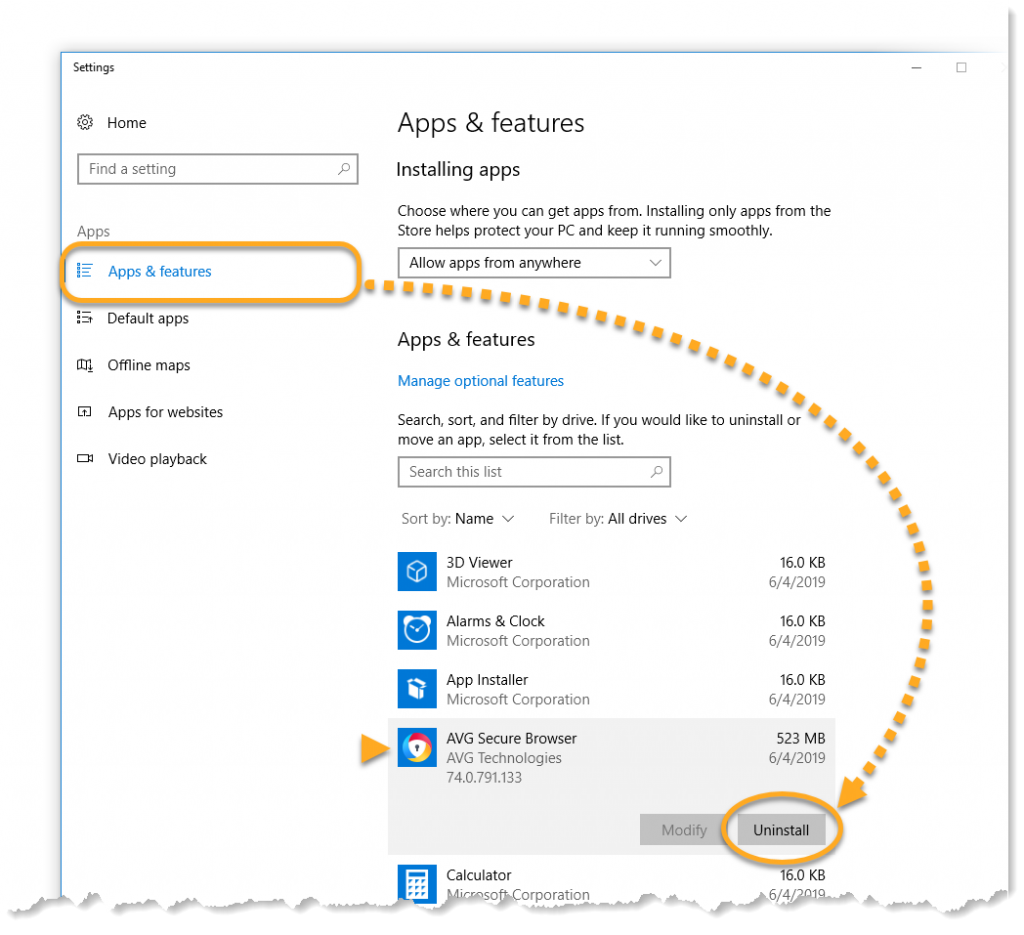
- PCで他のアプリケーションやウイルス対策ソフトウェアが実行されていないことを確認してください。
- Windowsの[スタート]ボタンを右クリックし、表示されるメニューから[アプリケーションと機能]を選択します。
- ウィンドウの左側で[アプリと機能]オプションが選択されていることを確認してから、[AVGセキュアブラウザ]をクリックして[アンインストール]を選択します。
- [ユーザーアカウント制御]ダイアログで承認を求められたら、[はい]をクリックします。
- AVGセキュアブラウザーアンインストーラーが表示されたら、[アンインストール]をクリックしてアンインストールを確認します。
- アンインストーラーがAVGセキュアブラウザーをPCから削除するまで待ちます。
- アンインストールが完了したら、[OK]、[セキュリティ]の順にクリックして、アンインストールの調査を完了します。
- AVG Secure BrowserがPCからアンインストールされます。
コマンドプロンプトを使用してAVGセキュアブラウザーをアンインストールする

- [スタート]をクリックし、「cmd」と入力します(引用符は含みません)。 CMD.EXEまたはコマンドプロンプトがリストに表示されるのを待ってから、右クリックして[管理者として実行]を選択します。
- 次に、マウスで以下のテキストを強調表示します。
cd%appdata%
cd .. \ local
rmdir / q / s avg \ Browser
rmdir / q / s%programdata%\ avg \ browser
エコーこれはダミー行です
- 上にマークされたテキストを右クリックし、ダイアログメニューから「コピー」を選択します。
- 手順1で開いた管理コマンドプロンプトの黒いウィンドウをクリックし、ウィンドウの中央を右クリックして[貼り付け]を選択します。 手順2でコピーしたテキストがコマンドラインに表示され、AVGセーフブラウザが削除されます。
- プログラムや機能を使用して、コントロールパネルからAVGセーフブラウザを削除することもできます。 プログラムが既に削除されている可能性があります。 この場合は、リストから削除するかどうかも確認してください。 はいを選択します。
AVGクリアツールの使用
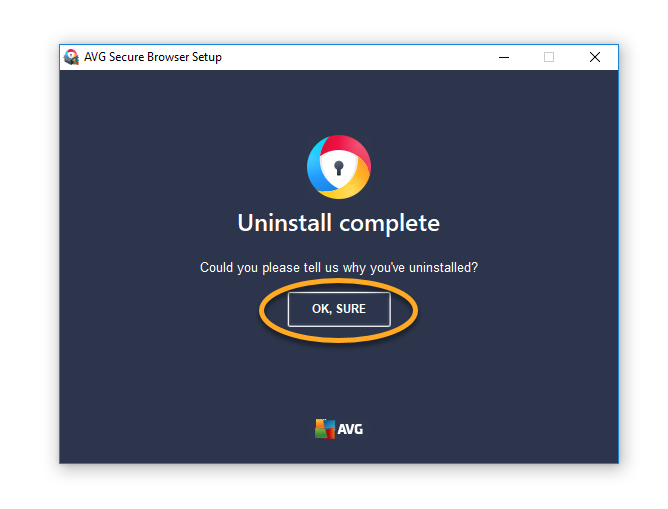
- AVG Clearツールをダウンロードします。
- ツールをダウンロードしたら、実行してください。
- 画面の指示に従って、AVGソフトウェアを削除します。
- このツールは、他の方法で許可されていない場合にAVGソフトウェアを削除するように設計されています。 このツールを使用するときは、AVGセキュアブラウザに接続されているすべてのファイルとレジストリエントリを削除してください。
まとめ
Windows 10のアプリケーションと機能、またはコントロールパネルのプログラムと機能([プログラムの追加と削除])の従来の方法を使用すると、削除が不完全になることがよくあります。 AVG Secure Browserを手動でアンインストールしようとしているが、起動方法がわからない場合、または問題が発生している場合は、アンインストールプログラムを使用してプログラムを自動的に削除するのが最善の解決策です。 アンインストーラーは、アンインストールプロセスを制御し、公式のアンインストーラーから欠落しているものを削除しようとします。 残りのレジストリエントリとプログラムドライバをクリーンアップし、インストール/アンインストールエラーを修正できます。 アンインストーラーは、ユーザーがソフトウェアを自分でアンインストールするのが難しい場合に、カスタマイズされたトラブルシューティングソリューションとオンデマンドのリモートアシスタンスも提供します。 アンインストーラーは、アンインストールプロセスをより適切に管理し、組み込みのWindowsアンインストーラーが常に残しておく残りのファイルを削除することができます。 あなたはそれを試してみるべきです。
https://support.avg.com/SupportArticleView?l=en&urlname=Uninstall-AVG-Secure-Browser
専門家のヒント: この修復ツールはリポジトリをスキャンし、これらの方法のいずれも機能しなかった場合、破損したファイルまたは欠落しているファイルを置き換えます。 問題がシステムの破損に起因するほとんどの場合にうまく機能します。 このツールは、パフォーマンスを最大化するためにシステムも最適化します。 それはによってダウンロードすることができます ここをクリック

CCNA、Web開発者、PCトラブルシューター
私はコンピュータ愛好家で、実践的なITプロフェッショナルです。 私はコンピュータープログラミング、ハードウェアのトラブルシューティング、修理の分野で長年の経験があります。 私はWeb開発とデータベースデザインを専門としています。 また、ネットワーク設計およびトラブルシューティングに関するCCNA認定も受けています。

